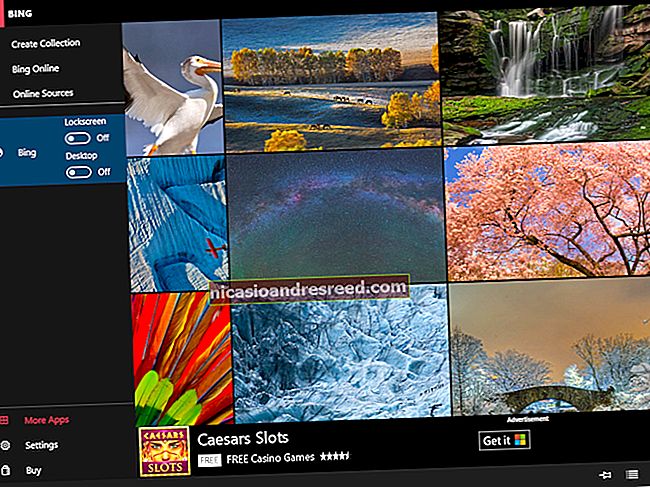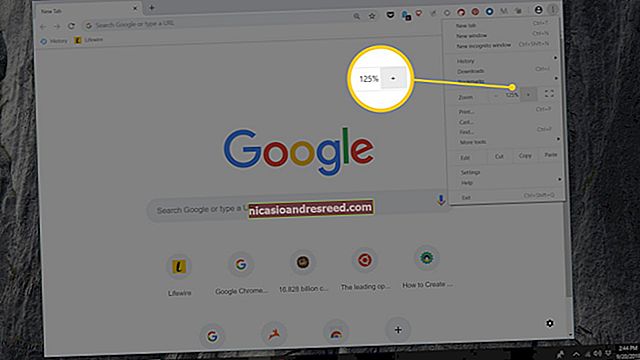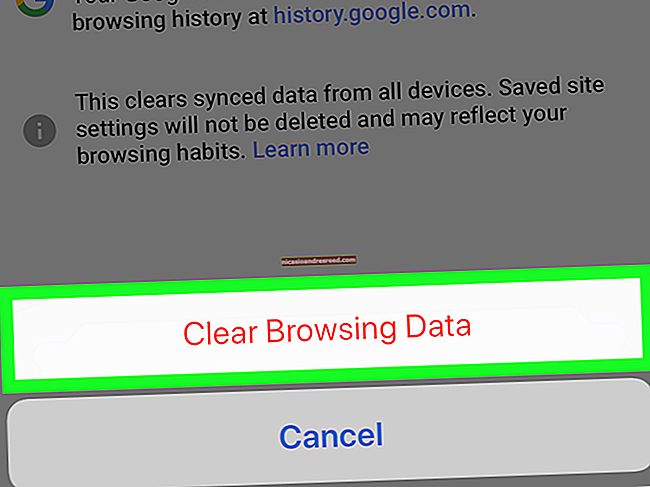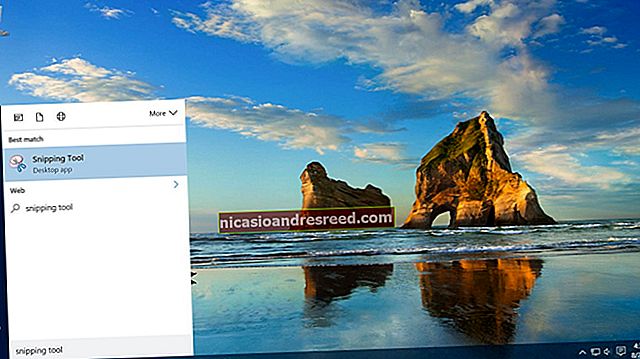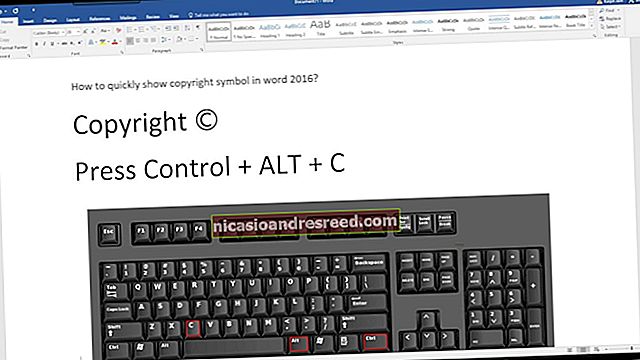আইফোন এবং আইপ্যাডের জন্য মেল সেটিংস কীভাবে কনফিগার করবেন

মেল হ'ল প্রতিটি আইফোন এবং আইপ্যাডের অন্তর্নির্মিত ইমেল অ্যাপ্লিকেশন। এটি তৃতীয় পক্ষের অ্যাপ্লিকেশনগুলিতে আপনি পাবেন এমন আরও কিছু উন্নত বিকল্পের গর্ব করে না তবে এটি কার্যকরভাবে কাজ করে। আপনি যদি মেলটিতে নতুন হন তবে কয়েকটি জিনিস ব্যবহার করার আগে আপনি সেট আপ করতে চাইতে পারেন। একবার দেখা যাক.
ইমেল অ্যাকাউন্টগুলি কীভাবে পরিচালনা এবং যুক্ত করবেন
কোনও আইফোন বা আইপ্যাডে ইমেল অ্যাকাউন্ট পরিচালনা করা, যুক্ত করা এবং অপসারণ মেল অ্যাপ্লিকেশনটির পরিবর্তে সেটিংস অ্যাপে ঘটে। সেটিংস অ্যাপ্লিকেশনটি খুলুন এবং "পাসওয়ার্ড এবং অ্যাকাউন্টগুলি" নির্বাচন করুন।

এখানে, আপনি আপনার ডিভাইসে সমস্ত অ্যাকাউন্টের একটি তালিকা দেখতে পাবেন। এর মধ্যে যেকোন গুগল, এক্সচেঞ্জ বা মাইক্রোসফ্ট অ্যাকাউন্ট, পাশাপাশি আপনার আইক্লাউড অ্যাকাউন্ট অন্তর্ভুক্ত রয়েছে। ইমেল, ক্যালেন্ডার এবং নোটগুলি সমর্থন করতে পারে এমন যে কোনও কিছুই এই তালিকায় প্রদর্শিত হবে। আপনি যদি একটি নতুন অ্যাকাউন্ট যুক্ত করতে চান তবে "অ্যাকাউন্ট যুক্ত করুন" বোতামটি আলতো চাপুন।

তারপরে আপনি জনপ্রিয় অ্যাকাউন্ট ধরণের তালিকা দেখতে পাবেন, পাশাপাশি বিশেষায়িত সেটআপ সহ যে কারওর জন্য একটি "অন্যান্য" বিকল্প রয়েছে। প্রমাণীকরণের অনুরোধগুলি আপনাকে যুক্ত করতে এবং অনুসরণ করতে হবে এমন ধরণের অ্যাকাউন্টে আলতো চাপুন। জড়িত অ্যাকাউন্টের ধরণের উপর নির্ভর করে এগুলি পৃথক হবে তবে সমস্ত স্ব-বর্ণনামূলক।

কীভাবে বিজ্ঞপ্তি সক্ষম করবেন
আপনি সেটিংস অ্যাপ্লিকেশনে সমস্ত আইফোন এবং আইপ্যাড বিজ্ঞপ্তিগুলি পরিচালনা করেন এবং পুশ বিজ্ঞপ্তিগুলি আলাদা নয়। বিজ্ঞপ্তিগুলি সমর্থন করে এমন ইনস্টল করা অ্যাপ্লিকেশনগুলির একটি তালিকা দেখতে সেটিংস খুলুন এবং "বিজ্ঞপ্তিগুলি" আলতো চাপুন। "মেল" বিকল্পটি সন্ধান করুন এবং আলতো চাপুন।


নিশ্চিত করুন যে "বিজ্ঞপ্তিগুলিকে অনুমতি দিন" স্যুইচটি চালু হয়েছে (আপনি যদি বিজ্ঞপ্তি চান) এবং তারপরে আপনি কীভাবে বিজ্ঞপ্তি আসতে চান তা চয়ন করুন। লক স্ক্রিনে আইকন ব্যাজগুলি, বিজ্ঞপ্তিগুলি দেখতে এবং কোনও ইমেল এলে সতর্কতা শোনার শব্দ চয়ন করতে পারেন।

প্রাকদর্শনগুলির দৈর্ঘ্য কীভাবে পরিবর্তন করবেন
আপনি যদি অনেকগুলি ইমেল পান তবে আপনি মেল অ্যাপ্লিকেশনটির মধ্যে প্রাকদর্শন হিসাবে কত বার্তা দেখেন তা নিয়ন্ত্রণ করতেও পারেন। দীর্ঘতর পূর্বরূপগুলি আপনাকে কী বার্তাগুলি না খোলায় তা দেখতে দেয়। সংক্ষিপ্ত প্রাকদর্শনগুলি আপনাকে একবারে স্ক্রিনে আরও বার্তা দেখতে দেয়।
সেটিংসে চলে যান এবং তারপরে "মেল" বিকল্পটি আলতো চাপুন।

"বার্তা তালিকা" বিভাগে "প্রাকদর্শন" বিকল্পটি আলতো চাপুন।

অবশেষে, আপনি প্রদর্শিত করতে চান লাইন সংখ্যা নির্বাচন করুন। অপশনগুলি পাঁচটি লাইন পর্যন্ত সমস্তই নয়।

আপনি সোয়াইপ করার সময় কীভাবে বিকল্পগুলি পরিবর্তন করবেন
যদি আপনাকে প্রচুর ইমেল নিয়ে কাজ করতে হয় তবে সেই ইমেলটি ট্রাইজ করা একটি উপচে পড়া ইনবক্স প্রক্রিয়াকরণের একটি বড় অংশ হতে পারে। এটি সংরক্ষণাগারভুক্ত করার জন্য কোনও ইমেলকে দ্রুত সোয়াইপ করতে সক্ষম হওয়া, এটিকে পড়া হিসাবে চিহ্নিত করুন বা পতাকা হিসাবে চিহ্নিত করুন এটি উত্পাদনশীলতার জন্য একটি সত্যিকারের वरदान।
আবার সেটিংস অ্যাপ্লিকেশনটি খুলুন এবং "মেল" বিকল্পটি আলতো চাপুন।

এরপরে, আপনি কোনও বার্তা সোয়াইপ করার সময় মেল চালিত ক্রিয়ায় পরিবর্তন করতে "সোয়াইপ বিকল্পগুলি" এ আলতো চাপুন।

ফলস্বরূপ স্ক্রিনটি দুটি বিকল্প দেখায়: একটি যখন আপনি বাম দিকে সোয়াইপ করেন এবং একটি যখন আপনি ডানদিকে সোয়াইপ করেন for "সোয়াইপ বাম" বা "সোয়াইপ ডান" বিকল্পগুলিতে আলতো চাপিয়ে আপনি প্রতিটি অঙ্গভঙ্গিটি গ্রহণ করতে চান এমন ক্রিয়াটি নির্বাচন করুন।

দূরবর্তী চিত্রগুলি কীভাবে লোড করবেন
আপনার ইমেইলে দূরবর্তী চিত্রগুলি লোড করা অংশ সুরক্ষা উদ্বেগ এবং অংশ ব্যান্ডউইদথ উদ্বেগ। আপনি কোনও বার্তা খুলেছেন কিনা তা নির্ধারণ করতে স্প্যাম প্রেরকরা ক্ষুদ্র এম্বেড থাকা চিত্র ব্যবহার করতে পারেন (এবং এর মাধ্যমে আপনার ইমেল ঠিকানা বৈধ কিনা তা যাচাই করা হয়েছে)। ছবিগুলি যদি আপনি প্রচুর পরিমাণে পান তবে ব্যান্ডউইথ খেয়ে ফেলতে পারে। এবং এখানে নোট করুন যে প্রত্যন্ত চিত্রগুলি দ্বারা, আমরা এমন চিত্রগুলির বিষয়ে কথা বলছি যা অনলাইনে ছবিগুলিতে ইঙ্গিত করে এমন একটি বার্তায় ইনলাইন ইউআরএল রয়েছে (ঠিক যেমন কোনও ওয়েব পৃষ্ঠায়)। লোকেরা আপনার ইমেলগুলিতে আপনাকে সংযুক্ত করা ছবিগুলির বিষয়ে আমরা কথা বলছি না।
দূরবর্তী চিত্রগুলি লোড করার বিকল্পটি মেলটিতে ডিফল্টরূপে সক্ষম হয় তবে আপনি এটি বন্ধ করতে পারেন।
আপনি এখনই অনুমান করে থাকতে পারেন, টগলটি মেল বিভাগের অভ্যন্তরে সেটিংস অ্যাপে রয়েছে।


থ্রেড দ্বারা ইমেলগুলি কীভাবে সংগঠিত করবেন
থ্রেড দ্বারা ইমেল সংগঠিত করা এমন একটি বিষয় যা একটি ব্যস্ত ইনবক্সটি পরিষ্কার করতে সহায়তা করতে পারে, সুতরাং আপনি যদি এটি সক্ষম করতে চান তবে সেটিংস> মেলের বিকল্পটি পাবেন।

"থ্রেডিং" বিভাগে, "থ্রেড দ্বারা সংগঠিত করুন" এর জন্য টগলটিকে অন অবস্থানের দিকে স্যুইচ করুন।

কীভাবে একটি স্বাক্ষর সেট করবেন
ইমেল স্বাক্ষরগুলি ইমেলগুলিকে সাইন অফ করার দুর্দান্ত উপায়গুলি এমনভাবে যা প্রেরককে কেবল নিশ্চিত করে না তবে প্রয়োজনীয় যোগাযোগের তথ্য বা প্রয়োজনীয় তথ্য সরবরাহ করতে পারে। মেল অ্যাপ্লিকেশনটির জন্য একটি সক্ষম করা সহজ এবং এই নির্দেশিকাটিতে প্রায়শই ঘটেছিল সেটিংস> মেল ভ্রমণের সাথে শুরু হয়।

এরপরে, "স্বাক্ষর" বিকল্পটি আলতো চাপুন।

শেষ অবধি, উপরের বাম কোণে "মেল" বোতামটি আলতো চাপ দিয়ে আপনি যে পরিবর্তনগুলি ব্যবহার করতে চান তা টাইপ করুন এবং সংরক্ষণ করুন।

মেল একটি খুব সহজ অ্যাপ্লিকেশন, তবে এটিকে আপনার নিজের করে তুলতে আপনাকে বেশ কয়েকটি সেটিংস উপলব্ধ রয়েছে।